
CS机器人Ethernet/IP通讯
1. 简介
本文介绍CS系列机器人与欧姆龙使用EtherNet/IP通讯,机器人做从站的配置说明。
EtherNet/IP 通信中,扫描器和适配器是十分重要的概念。当开始 EtherNet/IP 通信时,一台设备相对于另一台设备,需要打开被称为 “ 连接 ” 的通信线路。打开连接的一侧称为 “ 扫描器 ”,类似主站;被打开的一侧称为 “ 适配器 ”,类似从站。
2. 操作流程
2.1准备工作
lCS机器人EDS文件、数据结构表格
l欧姆龙NX1P2系列PLC
l安装欧姆龙SysmacStudio软件
lCS系列机器人
2.2机器人的设置
l点击机器人右上角【 logo 】-【设置】-【网络】设置FB1的网络IP,需要与PLC同网段。
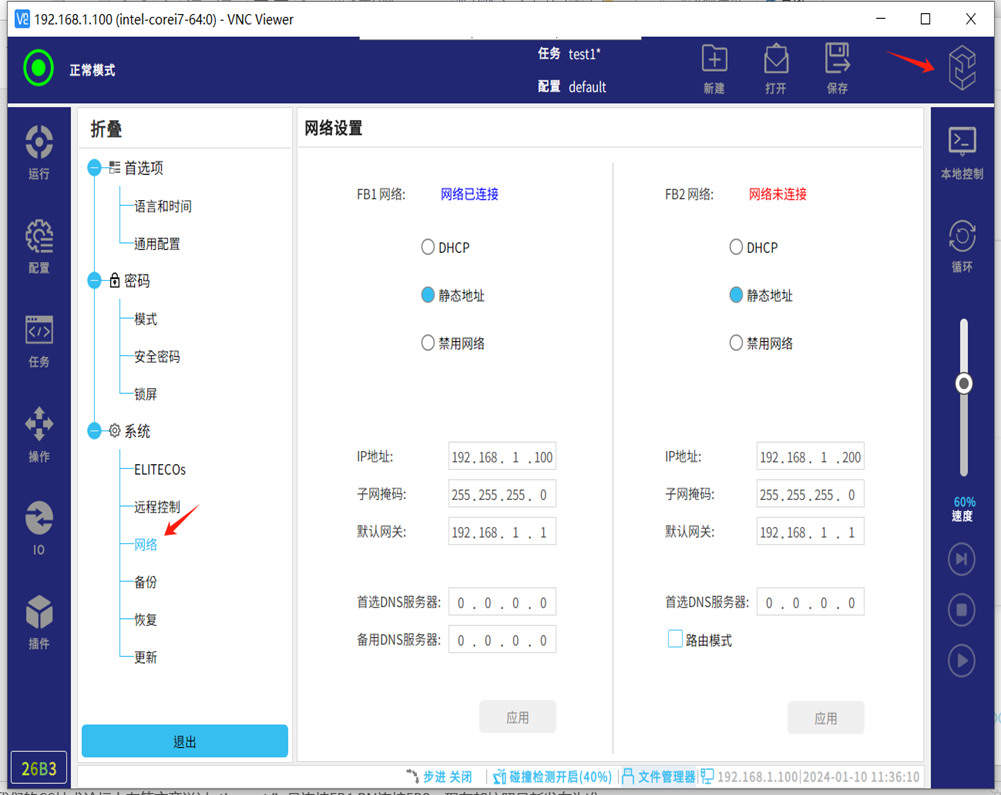
l在使用ethernet/IP协议时需要注意,连接配置FB1。
l点击【配置】-【通讯】-【Ethernet/IP】启动。
根据需要Ethernet/IP通讯连接不上选择程序动作是暂时/停止。
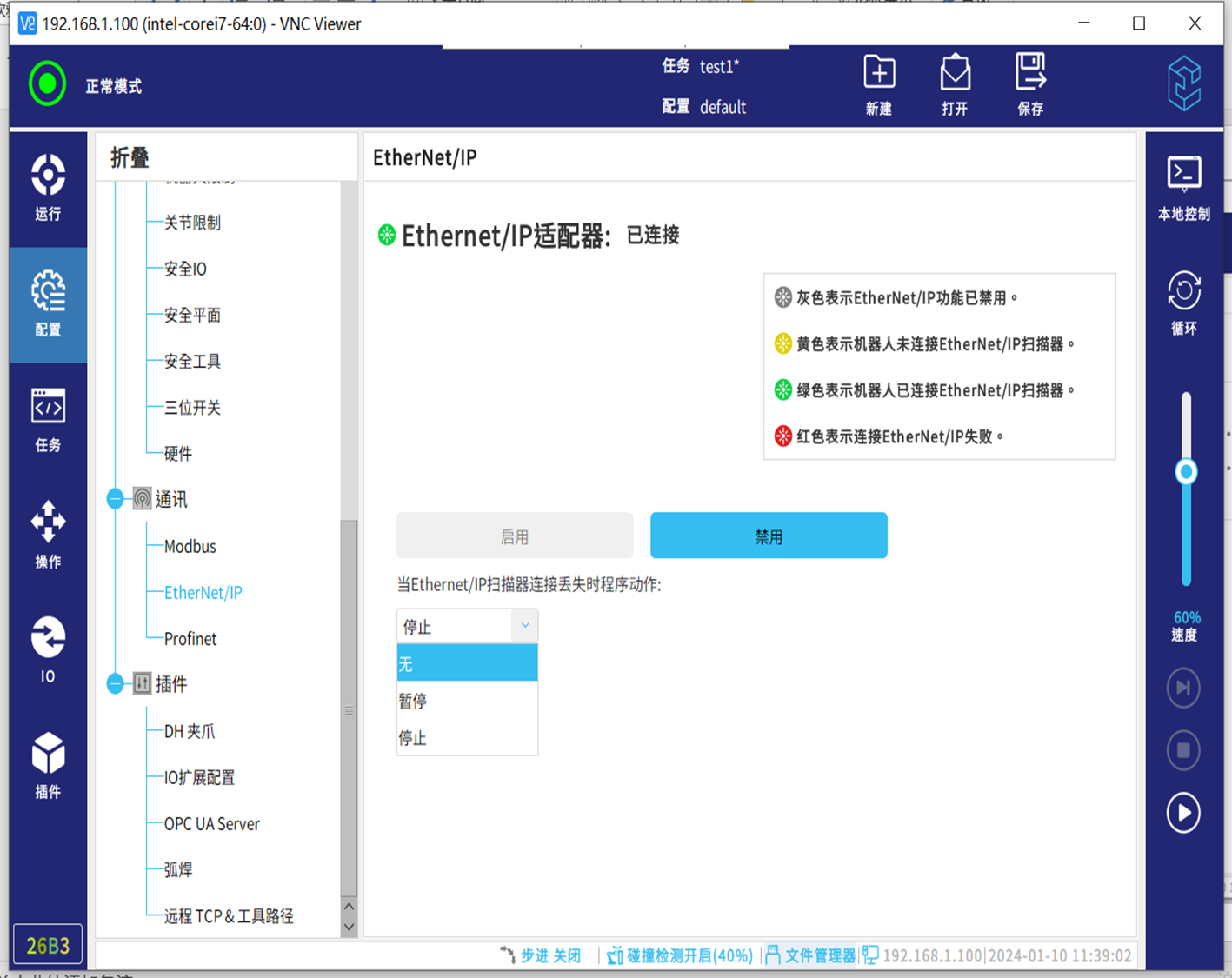
2.3机器人数据说明
lPLC输出机器人的变量总数1856位,换算成字节232个
l机器人输出给PLC的变量总数3424位,换算成字节428个
【运行速度百分比设置使能】是从第一个字节开始计算,所以byte和Bit是没有偏移。
基本类型可以自己选择,像0-31这个四个字节有用的只有运行速度设置使能,也可以直接改成数组类型的四个byte【ARRAY[0..3]OF byte】,使用时就只需要给第一个字节的第一位设置值也可以。根据使用习惯来配置类型,像下图中把使能设置配置成bool占1位,保留配置0-30个bool,31位是从第一个字节的第一位开始偏移,所以bit偏移是要填写1
【运行速度百分比】第五个字节开始就是运行速度百分比,所以byte偏移4个,bit无需填写
设置成real浮点数类型设置0.1对应机器人百分之十的速率
【标准数字IO输出设置使能】从第9个字节开始,偏移8个字节。占用2个字节
【标准IO输出状态】从第11字节开始,偏移10字节。后续的都是如此类推。
表格中一行就是32位,就是4个字节
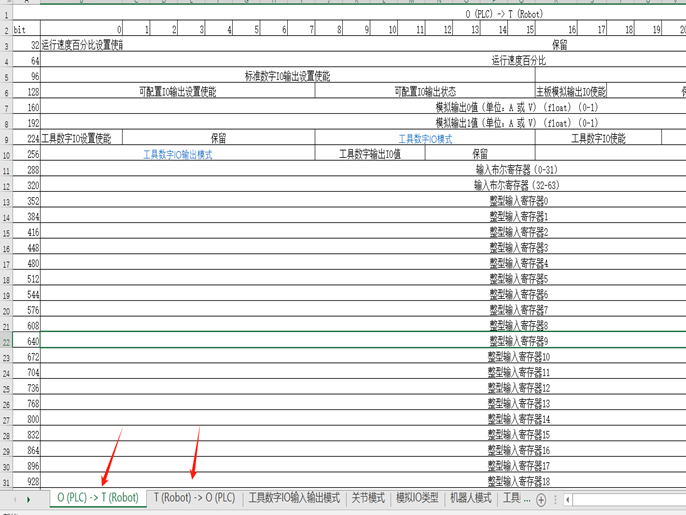

2.4PLC的配置
l打开安装好的Sysmac Studio软件,创建新项目,根据硬件设备型号版本信息来填写。

l打开端口设置PLC的IP地址与机器人同网段
新设备默认是192.168.250.1
l根据ethernet/IP数据.点击【编程】-【数据】-【结构数据】-【结构体】
在空白右键点击【新建数据结构类型】 并对结构体进行命名,点击【偏移类型】下方复选框选择【用户】
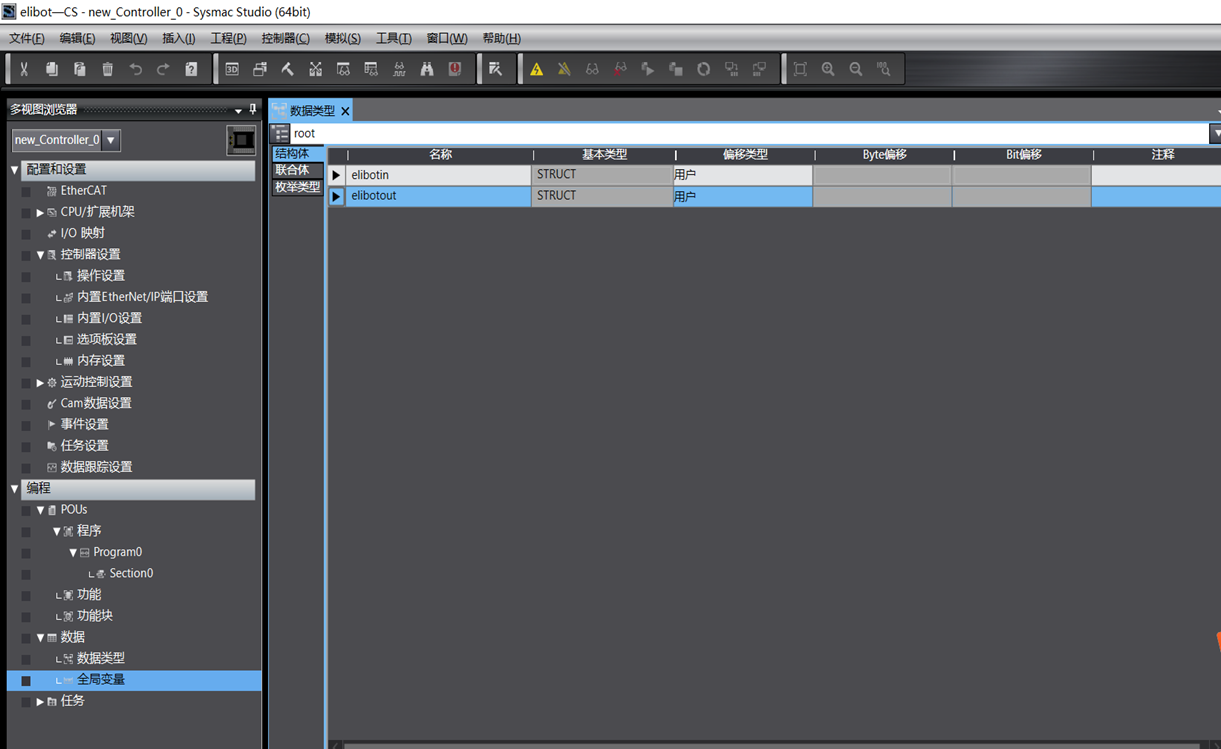
l点击新建的结构体右
【新建成员】
在结构体下建立子成员变量
变量的字节数类型、 偏移位数请参考
CS_用户手册_EthernetIP 数据格式.xlsx表格或程序范例
l配置过一次所以数据类型后可以把数据保存出来一直复用
有两种方式都可以把结构体导出来
1.【点击菜单栏工具-备份-导出备份文件-导出Nxbackup.dat文件】
复用试直接导入即可,注意导入这个备份文件会包含导出时PLC的型号IP地址需要根据实质情况更改
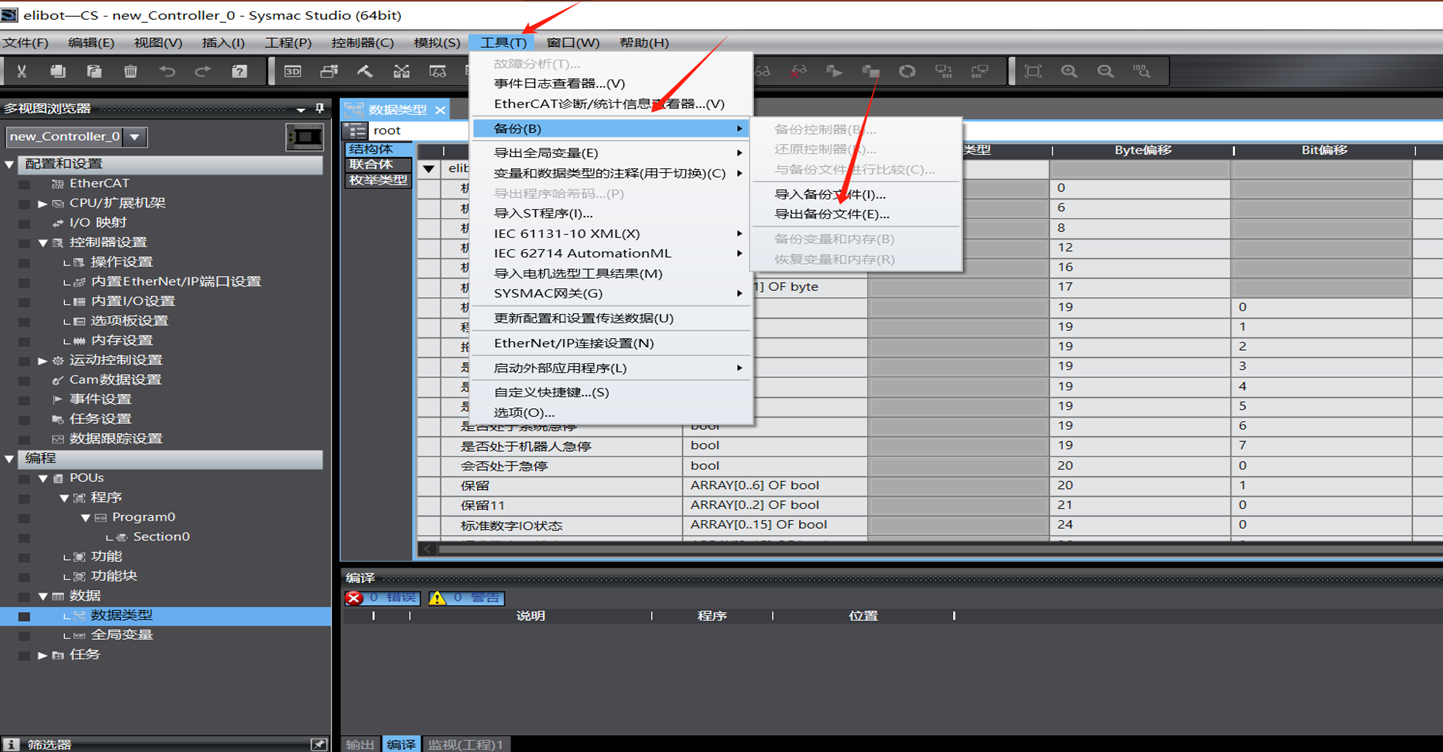
2.可以在数据类型处直接复制数据结构体,粘贴到一个记事本里面去,需要用时ctrl+a全选复制,在Sysmac Studio-数据类型界面粘贴回去即可,注意复制出来的内容不可以删减,需要删减,粘贴进Sysmac Studio后在删减,否则会出现粘贴不进去的情况。
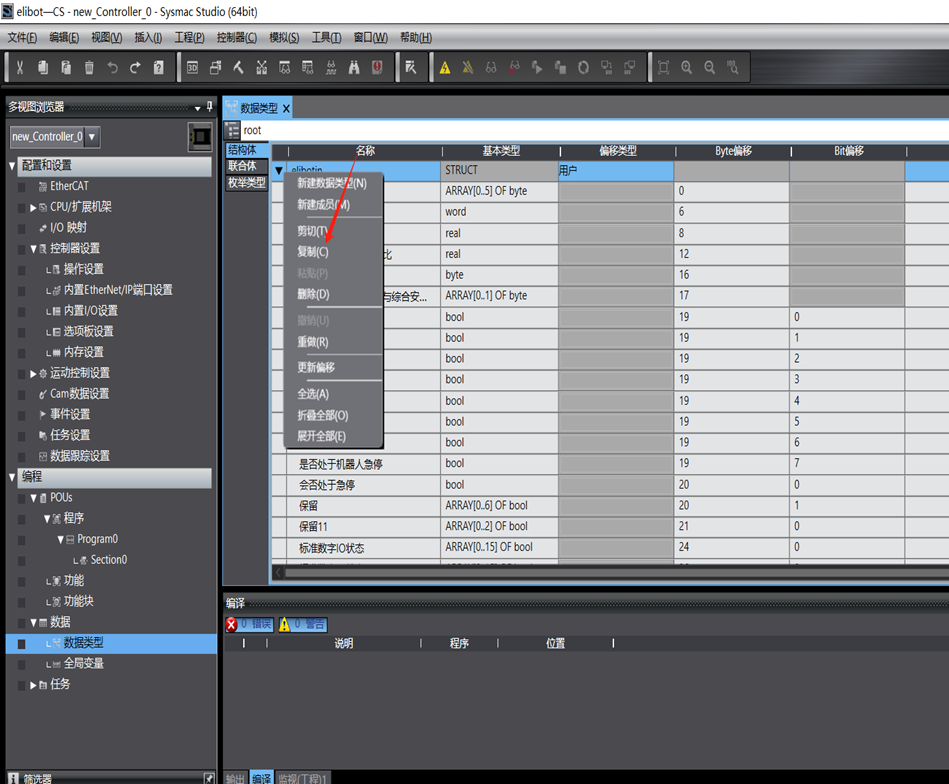
点击全局变量,在空白右键点击新建,并全局变量进行命名,数据类型选项分别
输入上一步建立的两个结构体名称,网络公开分别设置为输入和输出
这两个局变量对应 机器人的输入输出
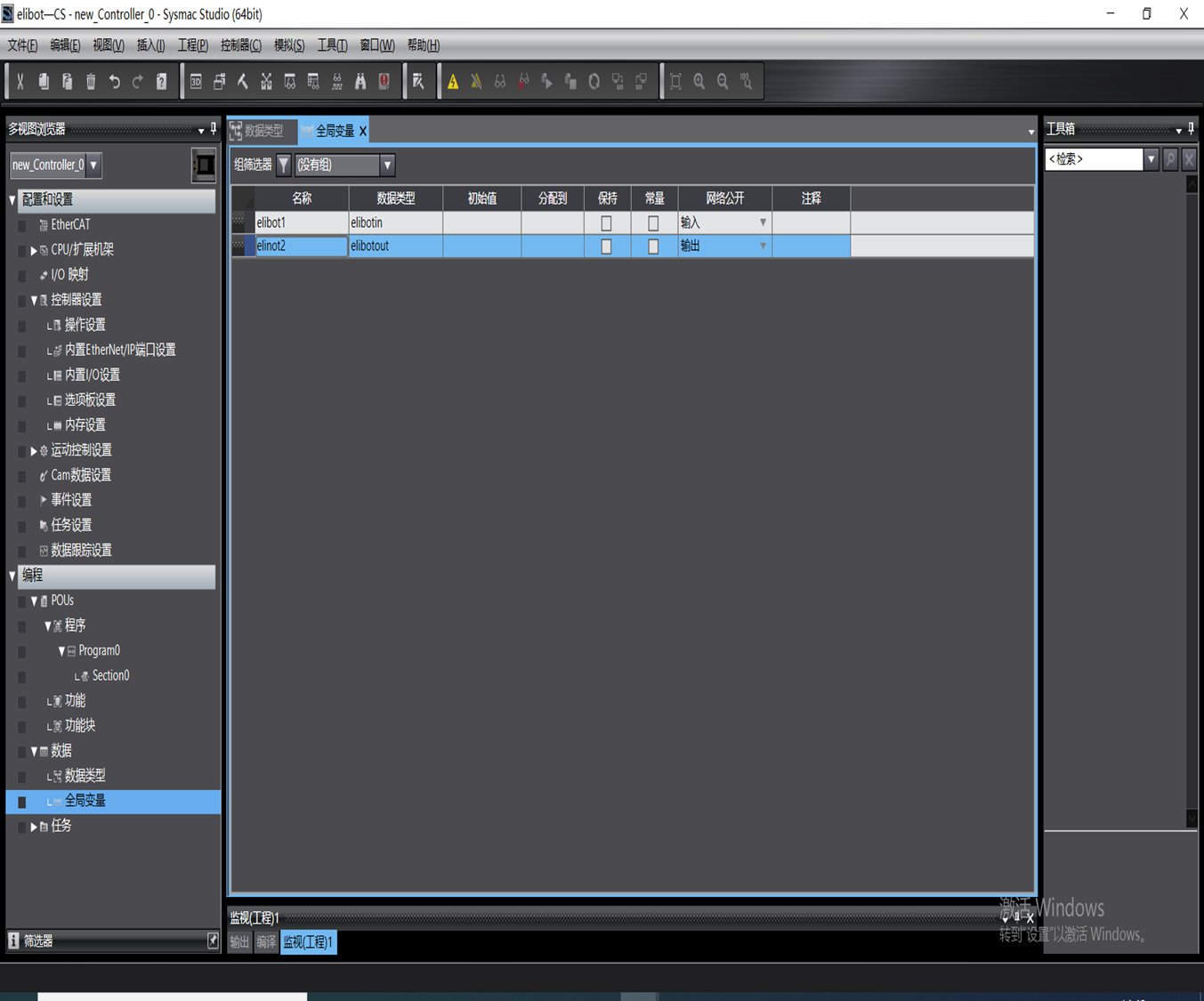
将配置好的数据结构体关联至创建的全局变量中
点击菜单栏【工具】-【Ethernet/IP 连接设置】,打开 Ethernet 设备列表双击 PLC 设备打开
点击选择【标签组】,点击【全部注册】,将新建的变量全部注册
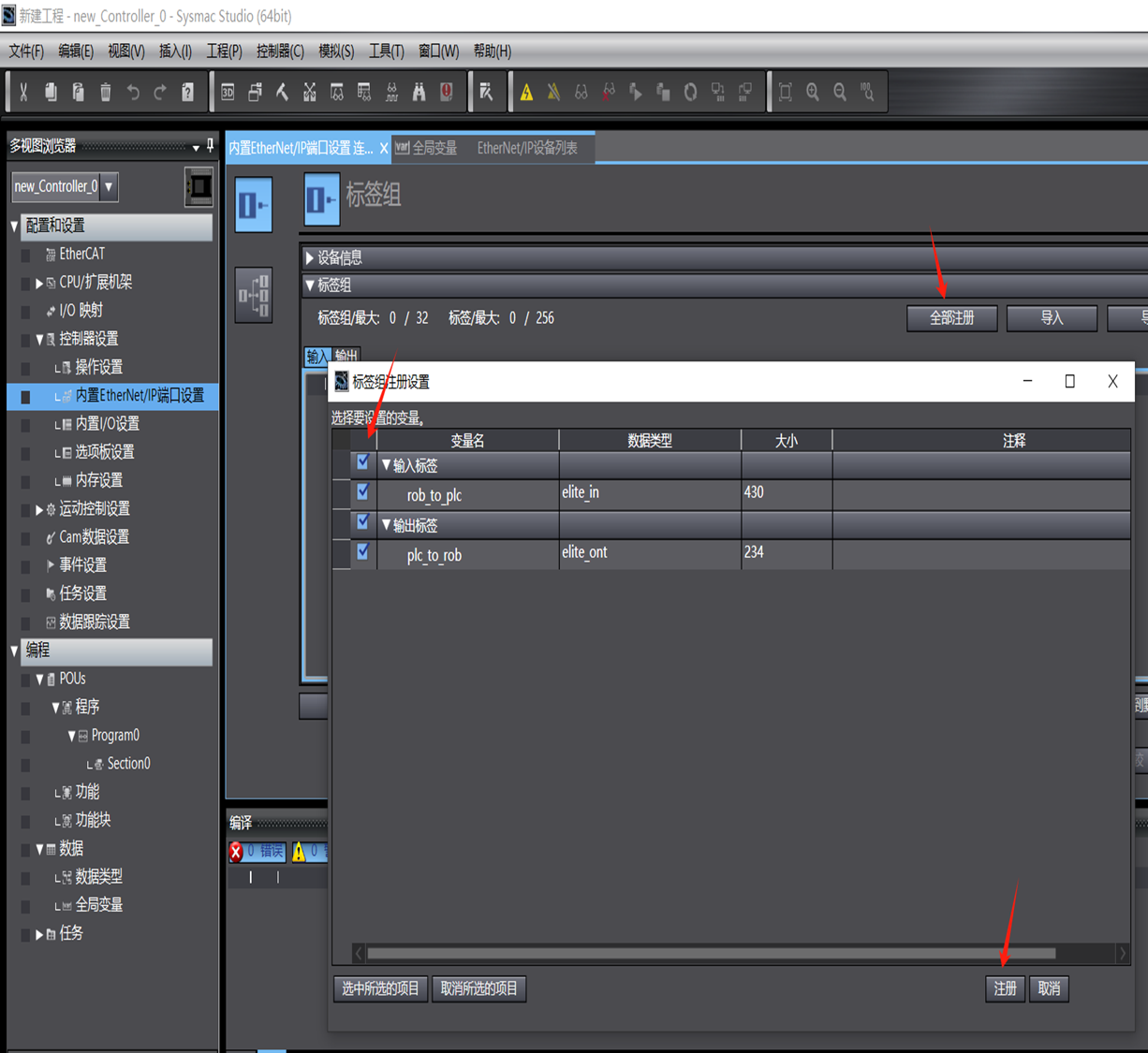
下载配置至plc
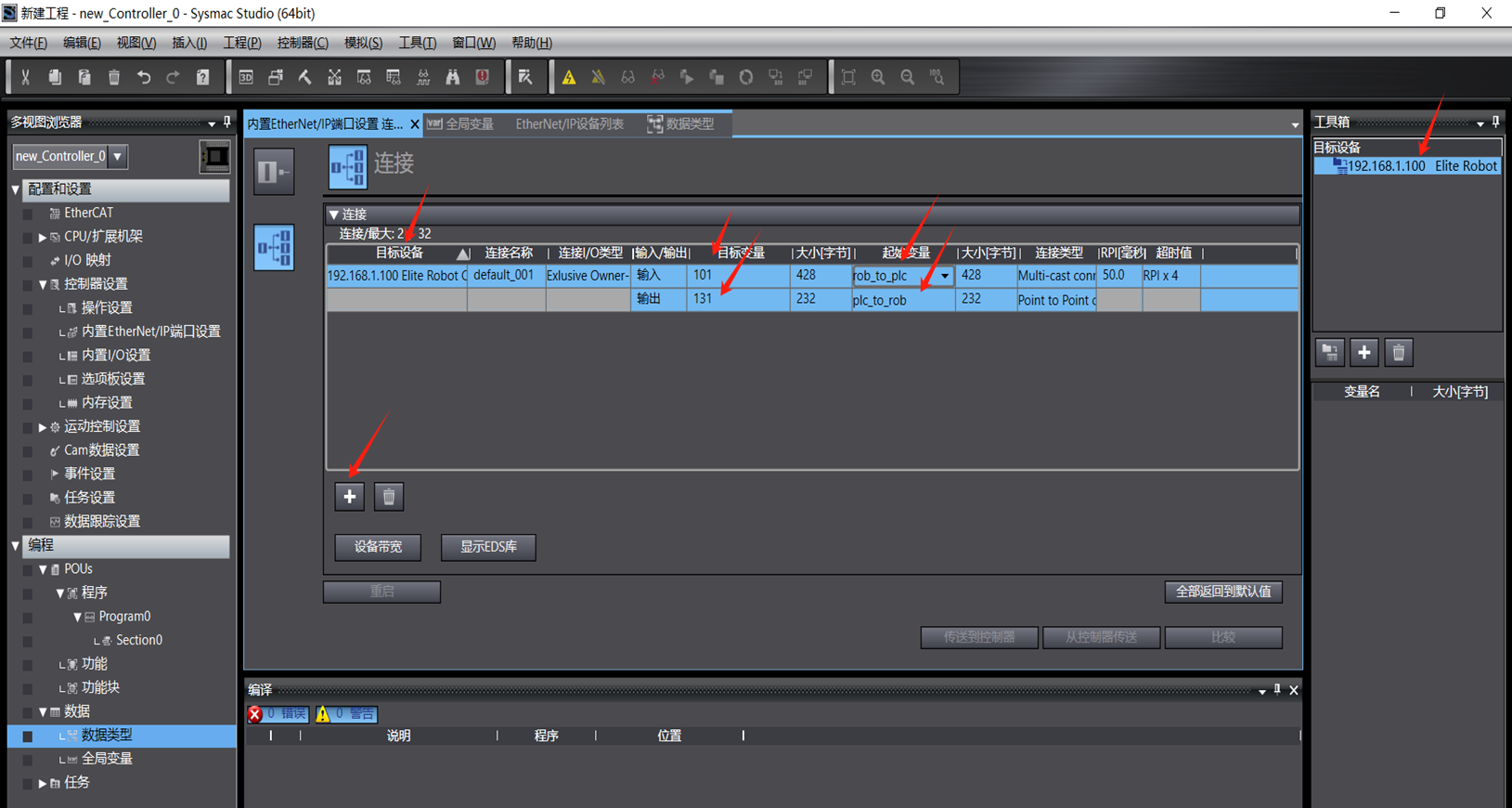
2.5监视输入输出状态
点击【图视】-【监视窗口】开启监控窗口,【名称】选项输入建立的全局变量,可在线监控子 变量的状态
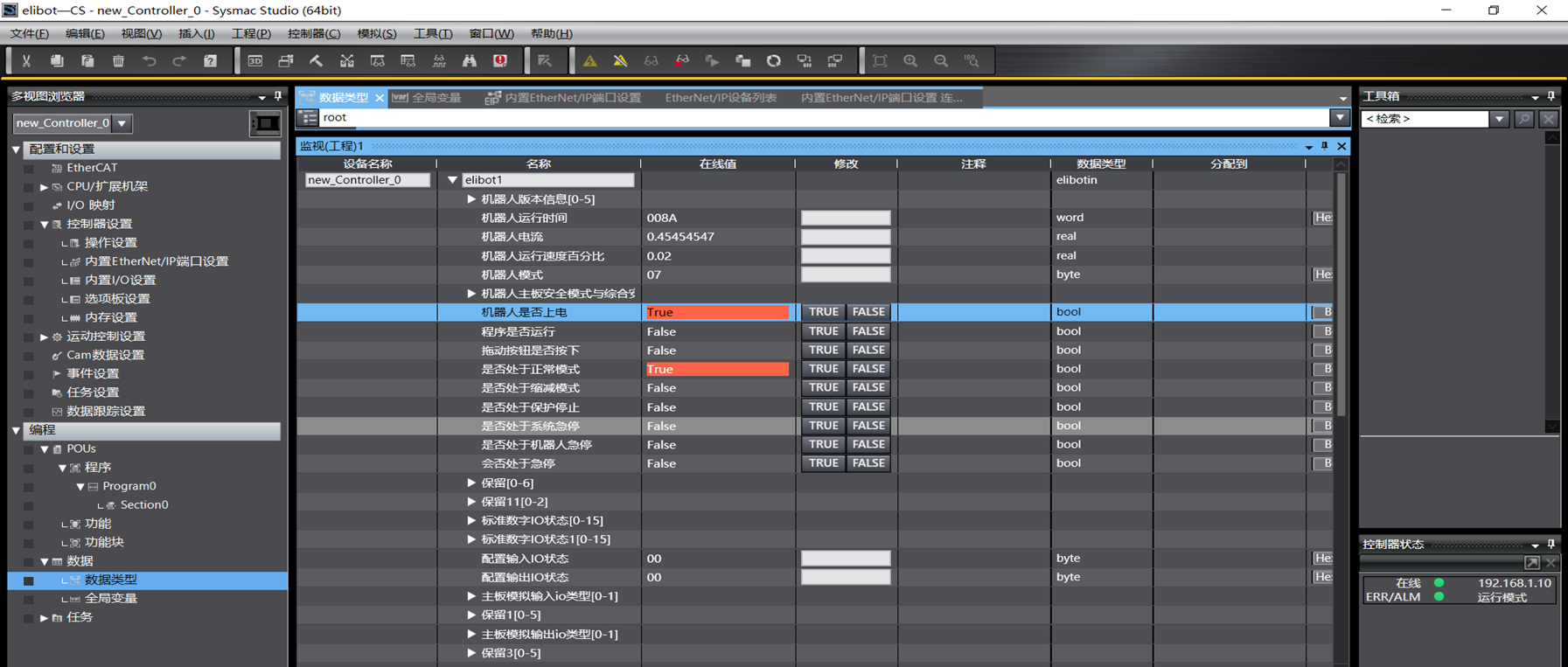
3. 常见问题解答
3.1无法连接到直连PLC?
缺少三个欧姆龙的服务,如果没有只能重新安装软件。
3.2无法输出数字信号,调整运行速率。
对于的数字信号输出都要设置信号使能,运行速率也要设置使能
3.3读取状态对应不上
检查变量起始地址是否与数据表格分配地址一致
3.4在机器人示教器上无法关闭数字输出信号
ethernet/IP通讯中一直把使能至true
3.5读取不到机器人的运行速率
ethernet/IP通讯中一直把运行速度使能至true


























